Slik kartlegger du Skydrive ved hjelp av en URL-adresse
Microsoft Vindovs 7 Sky Drive / / March 18, 2020
 Nylig dekket vi kartlegge Skydrive til et stasjonsbrev i Windows 7 ved hjelp av Office 2010. Selv om prosessen er veldig enkel, rett etter å ha lagt ut hvordan du gjør det, stilte en Groovy-leser spørsmålet:
Nylig dekket vi kartlegge Skydrive til et stasjonsbrev i Windows 7 ved hjelp av Office 2010. Selv om prosessen er veldig enkel, rett etter å ha lagt ut hvordan du gjør det, stilte en Groovy-leser spørsmålet:
"Jeg vil gjerne ha SkyDrive i 'Min datamaskin', men bruker ikke Windows Office 2010. Er det noen annen måte å få dette til, ikke å bruke Windows Office? ”
Åååååå, det er et flott poeng. Den gode nyheten er, jeg har et flott svar! Du trenger ikke Office 2010 for å kartlegge en Windows Live Skydrive til Windows 7-PCen din! Her, la meg vise deg hvordan!
Hvordan montere Skydrive til et stasjonsbrev uten å bruke Windows Office
1. Klikk de Windows Start Menu Orb og så HøyreklikkDatamaskin og Plukke utKartnettstasjon.
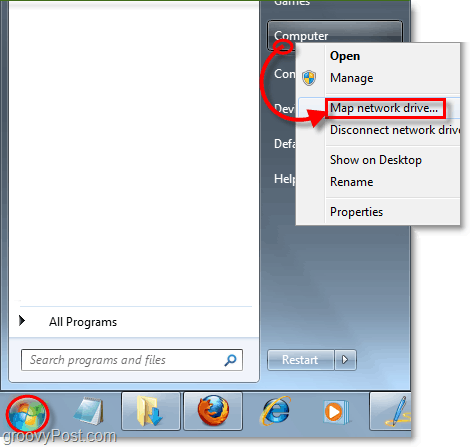
2. I Mappe linje, Type eller Lim inn i de neste*:
\ docs.live.net@SSL## onlineIDnumber ##^ 2Public
Når du har skrevet det inn, la dette vinduet være åpent og starte opp nettleseren din.
* Merk: For å koble til Mine dokumenter i stedet, endring^ 2Public til ^ 2Documents
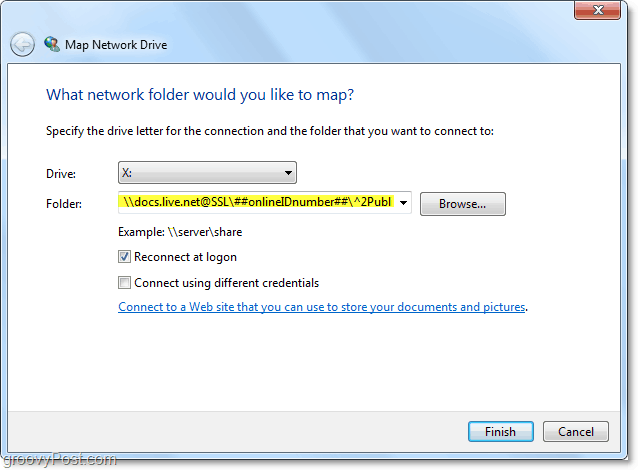
3. I nettleserbesøket ditt
Eksempel: I http://cid-5db77efa3c.skydrive.live.com / kopier bare “5db77efa3c”
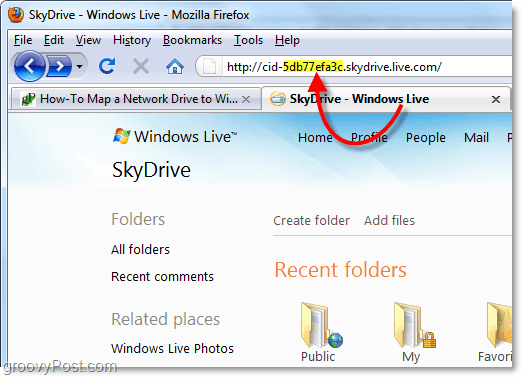
4. Lim inn og erstatte nummer fra skydrive URL over teksten som står ## onlineIDnumber ##.
Eksempel: Mappelinjen min skulle nå lese “\ docs.live.net@SSL5db77efa3c^ 2Offentlig “
Når du er klar, KlikkBli ferdig å koble.
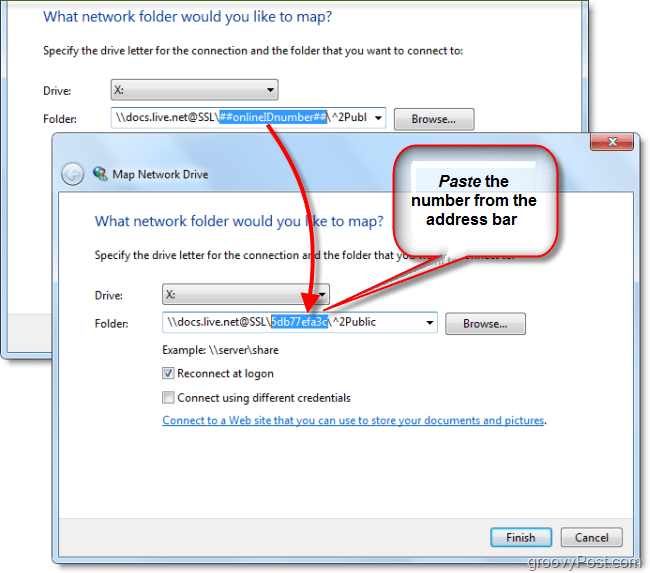
5. Du blir bedt om å få en brukernavn og passord. Type i Windows Live-legitimasjonen og Klikk OK.
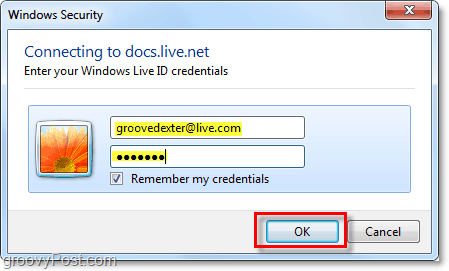
Virket det? Hvis du fulgte instruksjonene over, skulle du nå ha direkte tilgang til Skydrive og vi trengte ikke engang å bruke Microsoft Office 2010 for å gjøre det!
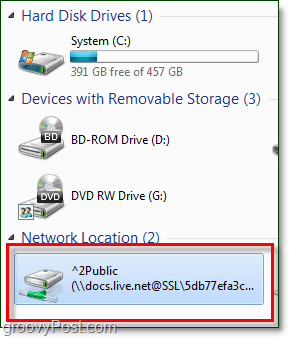
Sittende fast? Tanker, spørsmål?? Slipp en kommentar nedenfor, og det kan være lurt å abonnere på gratis groovyPost RSS-strøm for daglige datamaskinrelaterte instruksjoner, tips og nyheter!



